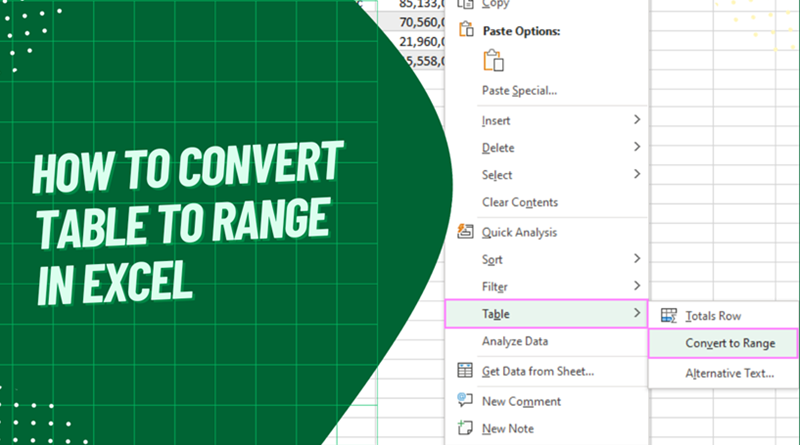تبدیل جدول اکسل به محدوده ( convert to range) و تبدیل محدوده داده ها به جدول
این مطلب به چگونگی تبدیل سریع یک محدوده سلولی به جدول با استفاده از سبک جدول پیشفرض یا انتخابشده و نحوه لغو یک جدول میپردازد تا به محدوده عادی برگردد.
جدول یکی از مفیدترین موارد در اکسل است که مدیریت، محاسبه و به روز رسانی دادهها را بسیار آسان میکند. با این حال، در شرایط خاصی، قالب جدول ممکن است با نیازهای شما مطابقت نداشته باشد. خوشبختانه، یک راه سریع برای تبدیل جدول به یک محدوده معمولی بدون از دست دادن اطلاعات شما وجود دارد. و برعکس، هر زمان که به آن نیاز داشتید، میتوانید به راحتی محدوده سلولی را به یک جدول کاملاً کاربردی تبدیل کنید.
جدول اکسل در مقابل محدوده: تفاوت چیست؟
در میان کاربران اکسل، به خصوص مبتدیان، سردرگمی و عدم اطمینان زیادی در مورد اصطلاحات محدوده و جدول وجود دارد. وقتی مقداری داده را در یک کاربرگ وارد میکنید، آیا میتوانید از قبل مجموعه داده خود را جدول بنامید؟ بسیاری از مردم این کار را انجام میدهند. با این حال، از دیدگاه اکسل، این یک محدوده است، نه یک جدول. بنابراین، چه تفاوتی دارد؟
محدوده در اکسل به معنای هر گروهی از سلولهای انتخاب شده است. با مرجع سلول بالا سمت چپ و سلول پایین سمت راست تعریف میشود. به عنوان مثال، در قسمت سمت چپ تصویر زیر، دادهها در محدوده A1:C6 قرار دارند.
جدول اکسل یک محدوده دینامیکی ساختار یافته و از پیش قالب بندی شده از سلولها است که نام خاص خود را دارد. شما میتوانید جدول را نسخه پیشرفتهای از محدوده با عملکردهای داخلی مانند ستونهای محاسبهشده، ردیفهای نواری، مرتبسازی و فیلتر کردن و غیره در نظر بگیرید.
با توجه به این ویژگیهای قابل توجه، میتوانید به راحتی یک جدول را در یک کاربرگ اکسل شناسایی کنید: دادههای جدول همیشه با یک حاشیه نازک مانند نشان داده شده در قسمت سمت راست تصویر زیر احاطه شدهاند. فلشهای فیلتر خودکار در کنار سرصفحههای ستون ظاهر میشوند و وقتی در دادهها پیمایش میکنید، عنوانها در بالا ثابت میمانند.
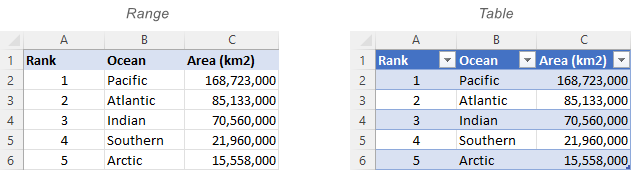
چرا میخواهید یک محدوده را به جدول اکسل تبدیل کنید؟
تبدیل طیف وسیعی از سلولها به یک جدول اکسل کاملاً کاربردی، عملکرد آن را با بسیاری از ویژگیهای پیشرفته گسترش میدهد که میتواند صفحات گسترده شما را به سطح جدیدی برساند.
تبدیل جدول اکسل به محدوده به چه معناست؟
مایکروسافت اکسل اجازه میدهد تا به سرعت یک جدول را به محدوده عادی تبدیل کنید. با این کار تمام ویژگیهای جدول حذف میشود اما قالب بندی سبک جدول حفظ میشود. در زیر، راهنمای دقیقی در مورد نحوه انجام آن خواهید یافت.
نحوه تبدیل جدول به محدوده در اکسل
سریعترین راه برای تبدیل جدول به یک محدوده معمولی این است: روی هر سلول در جدول خود کلیک راست کنید و سپس روی Table > Convert to Range کلیک کنید.
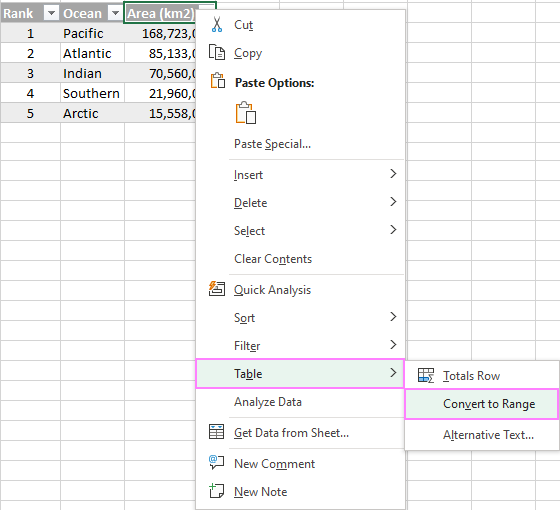
همچنین میتوانید با استفاده از منوی نوار، جدولی را در اکسل لغو کنید :
- هر سلول از جدول را انتخاب کنید تا تب Table Design فعال شود.
- در تب Table Design، در گروه Tools، روی Convert to Range کلیک کنید.
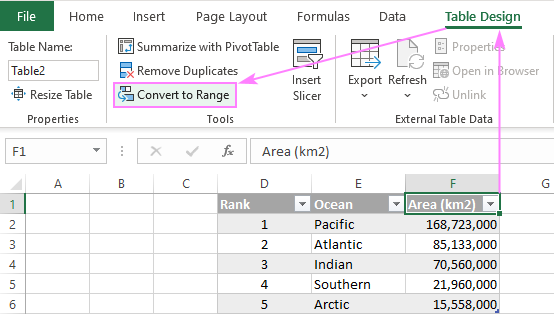
در هر صورت، اکسل پیامی را نشان میدهد که از شما میخواهد قصد خود را تأیید کنید:
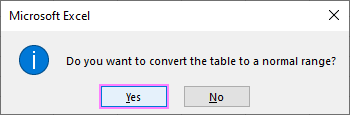
پس از کلیک بر روی بله، جدول بلافاصله به یک محدوده طبیعی از سلولها تغییر میکند:
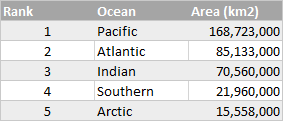
توجه داشته باشید. این روش یک جدول را به یک محدوده معمول تغییر میدهد و تمام ویژگیهای جدول اکسل مانند گسترش خودکار، مراجع ساختاری، دکمههای فیلتر و غیره را حذف میکند. با این حال، قالب بندی سبک جدول مانند رنگهای پر و فونت، حاشیهها و پسندیدن. اگر نمیخواهید، قالب بندی جدول را قبل از تبدیل جدول به محدوده حذف کنید.
نحوه تبدیل محدوده دادهها به جدول
اگر میخواهید از بسیاری از ویژگیهای شگفتانگیز موجود در قالب جدول اکسل استفاده کنید، میتوانید با استفاده از یکی از روشهای زیر، دادههای فعلی خود را به یک جدول کامل تبدیل کنید.
تبدیل محدوده به جدول در اکسل
سریعترین راه برای تبدیل یک محدوده داده به جدول این است:
- هر سلول از مجموعه داده خود را انتخاب کنید و کلیدهای Ctrl + T را با هم فشار دهید.
- کادر محاوره ای Create Table باز میشود. در اینجا، فقط بررسی میکنید که اکسل محدوده دادههای شما را به درستی انتخاب کرده است، مطمئن شوید که کادر My table has headers انتخاب شده است (اگر مجموعه داده شما سر ستون ندارد، البته آن را لغو کنید)، و روی OK کلیک کنید.
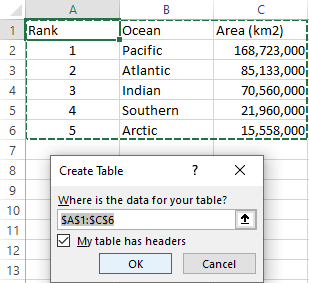
و تمام! محدوده انتخاب شده بلافاصله به جدول تبدیل میشود:
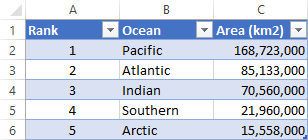
نکته. این روش یک جدول با سبک پیش فرض ایجاد میکند. هر لحظه میتوانید با انتخاب سبک دیگری از گالری Table Styles آن را تغییر دهید. برای اطلاعات بیشتر، لطفاً نحوه تغییر سبک جدول در اکسل را ببینید.
راه دیگری برای تبدیل محدوده به جدول
همانطور که اغلب در اکسل اتفاق میافتد، دستوری که با میانبر صفحهکلید انجام میشود نیز از نوار قابل دسترسی است. بنابراین، در اینجا یک راه دیگر برای ایجاد جدول در اکسل وجود دارد:
- مجموعه داده خود یا هر سلول واحدی را در آن انتخاب کنید.
- به تب Insert > گروه Tables بروید و روی Table کلیک کنید.
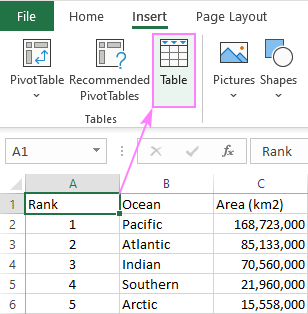
- در کادر محاورهای ایجاد جدول که ظاهر میشود، محدوده انتخابشده را تأیید کنید، کادر My table has headers را علامت بزنید یا علامت آن را بردارید و روی OK کلیک کنید.
نکته. مانند روش قبلی، این روش نیز یک جدول با استفاده از سبک پیش فرض ایجاد میکند. برای کنترل اینکه کدام سبک در جدول شما اعمال میشود، از رویکرد زیر استفاده کنید.
با استفاده از سبک جدول، محدوده سلول را به جدول تبدیل کنید
برای تغییر یک محدوده به جدول با استفاده از سبکی که بیشتر دوست دارید، مراحل زیر را انجام دهید:
- هر سلولی را در مجموعه داده خود انتخاب کنید.
- در تب Home، در گروه Styles، روی Format as Table کلیک کنید.
- سبک جدول مورد نظر را در گالری انتخاب کنید.
- در کادر محاوره ای ایجاد جدول، مطمئن شوید که محدوده انتخاب شده در صورت صحیح بودن و کادر My table has headers علامت زده شده باشد و سپس روی OK کلیک کنید.
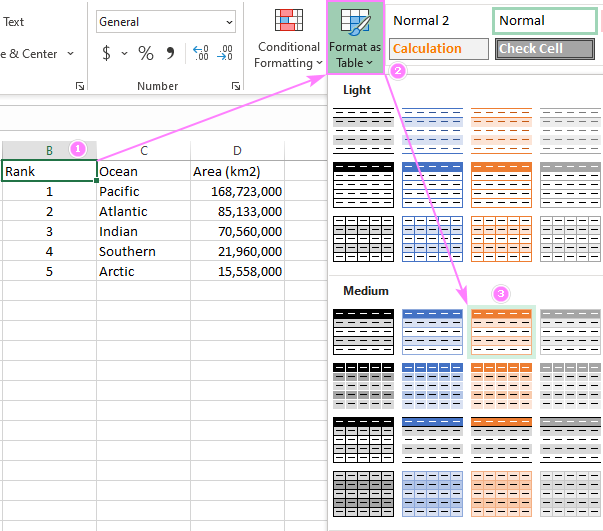
در نتیجه، محدوده انتخاب شده به جدولی با سبک انتخابی شما تبدیل میشود:
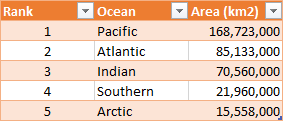
اگر مجموعه داده شما قبلاً دارای قالب بندی سلولی است و نمیخواهید با سبک جدول داخلی به هم بخورد، روی سبک در گالری کلیک راست کرده و Apply and Clear Formatting را انتخاب کنید. با این کار تمام قالب بندیهای موجود از محدوده حذف میشود و سپس سبک جدول انتخاب شده اعمال میشود.
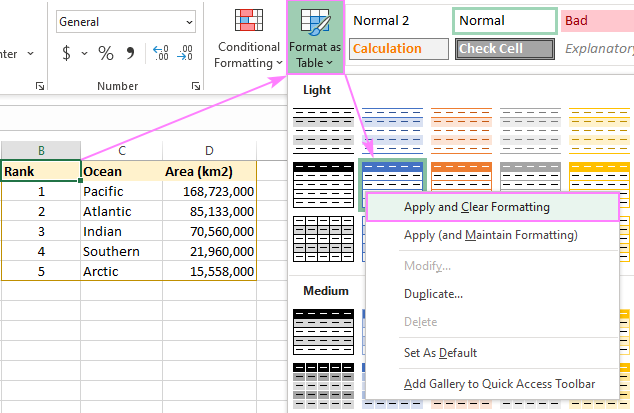
به این ترتیب میتوان یک محدوده را به یک جدول در اکسل تبدیل کرد و آن را به محدوده سلولی عادی برگرداند. من از شما برای خواندن تشکر میکنم و مشتاقانه منتظر دیدار شما در وبلاگ ما در هفته آینده هستم!